Convertir une image en vidéo en ligne
En fait, nous avons déjà décrit comment transformer une image en vidéo à l'aide d'un de nos mini outils. Mais nous n'avions pas de nouvel éditeur vidéo tout-en-un et avons recommandé le créateur de vidéo commun, qui a moins de fonctions et d'options.
Vous pouvez toujours l'utiliser pour transformer une photo en vidéo en ligne, mais si vous vous sentez assez audacieux, donnez une chance à notre nouvel éditeur vidéo ultime.
Comme toujours, ce service fonctionne en ligne et est gratuit pour les fichiers jusqu'à 500 Mo chacun. Cet éditeur comprend les fonctionnalités d'un créateur de vidéos, d'un éditeur audio, d'un éditeur de sous-titres, d'un resizer vidéo, d'un flipper vidéo et d'une douzaine de caractéristiques uniques que vous ne trouverez dans aucun autre outil.
Bien sûr, un pack aussi complet ne peut pas être primitif et 100% intuitif. Mais pas de soucis ! Nous avons préparé une série d'articles détaillés sur la façon d'effectuer différentes tâches dans notre nouvel éditeur. Par exemple, celui-ci !
À vos marques, prêts, partez !
-
Télécharger des images dans l'outil
Ouvrez le convertisseur d'image en vidéo de Clideo dans n'importe quel navigateur car notre éditeur fonctionne en ligne et ne nécessite aucun téléchargement ou installation préalable. Appuyez sur le bouton "Commencer".
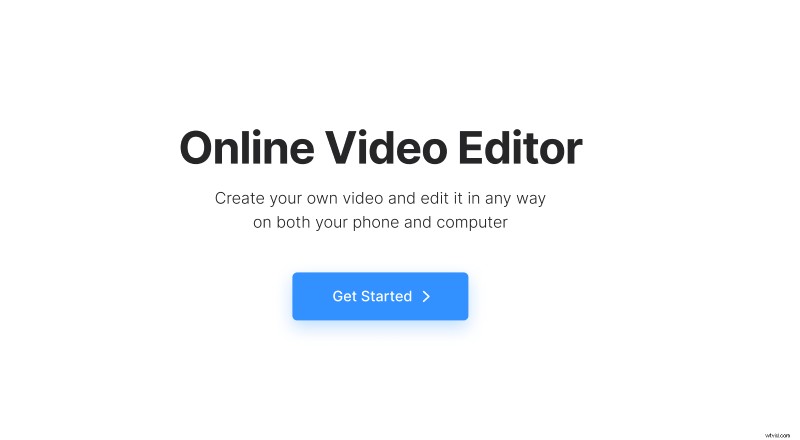
Ensuite, téléchargez les images depuis votre appareil, Google Drive ou Dropbox. La sélection multiple est possible, mais vous pouvez également ajouter des fichiers un par un en cliquant sur l'option "+ Télécharger" dans le volet de gauche à tout moment ultérieurement.
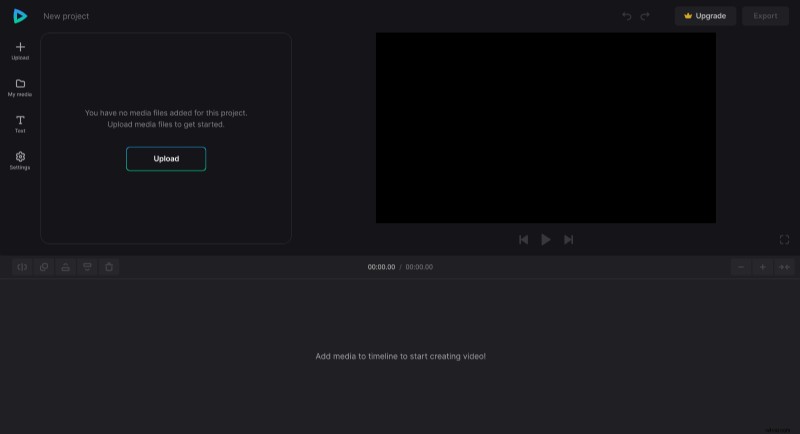
-
Transformez les images en vidéo
Lorsque vous rassemblez tous les visuels dont vous avez besoin dans le dossier "Mes médias", ajoutez-les à la timeline (faites simplement glisser et déposez ou passez le curseur sur l'image et cliquez sur l'icône "+").
Disposez les images comme vous le souhaitez en les faisant glisser le long de la chronologie. Vous pouvez également modifier leur durée en agrandissant ou en réduisant chaque fichier séparé à l'aide des poignées jaunes.
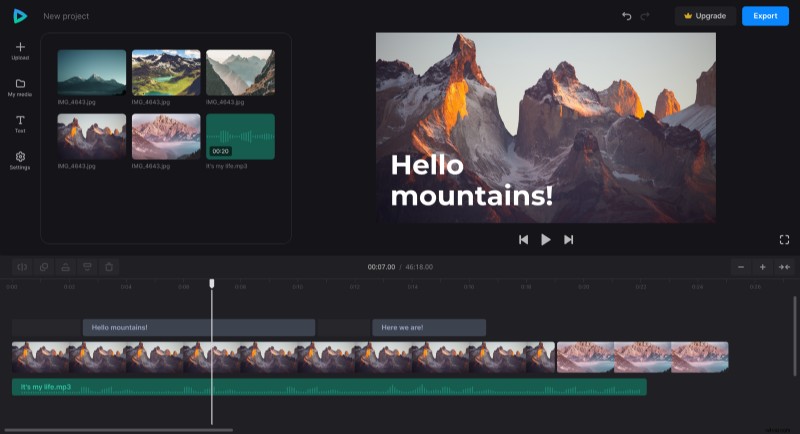
Pour créer des vidéos avec des images avant et après, vous pouvez les placer l'une sous l'autre dans la chronologie et les placer simplement côte à côte dans le volet de prévisualisation. Pour voir les options de modification de chacun des éléments, cliquez simplement sur le fichier requis dans la chronologie ou dans le volet de prévisualisation pour voir les paramètres disponibles. Vous pouvez retourner ou faire pivoter l'image, modifier ses paramètres de couleur ou ses options de recadrage.
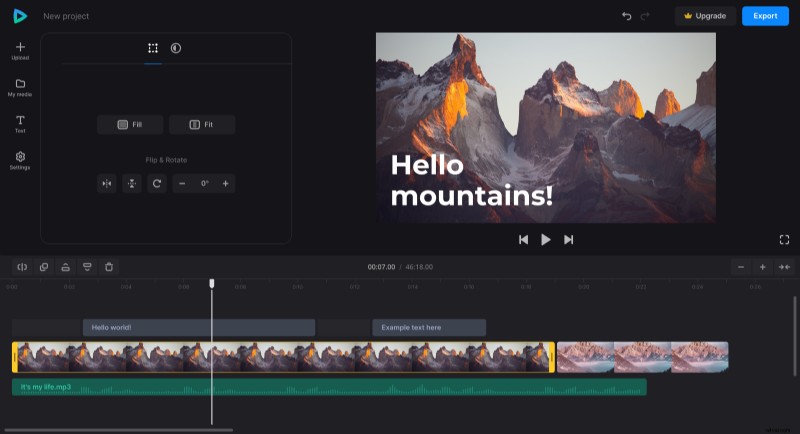
-
Ajouter de la musique et du texte
Cette étape est facultative, mais elle peut améliorer considérablement votre vidéo. Notre éditeur peut traiter tous les types de données :audio, vidéo, image, GIF et texte. Profitez-en ! Transformez vos images en un diaporama ou une présentation complète, avec toutes les fonctionnalités impliquées.
Pour ajouter de l'audio, appuyez sur le signe "+ Télécharger" dans la barre latérale gauche, puis placez le fichier sur la chronologie. L'option de légende se trouve sous "T Text". Pour chaque type d'élément, différents paramètres sont disponibles.
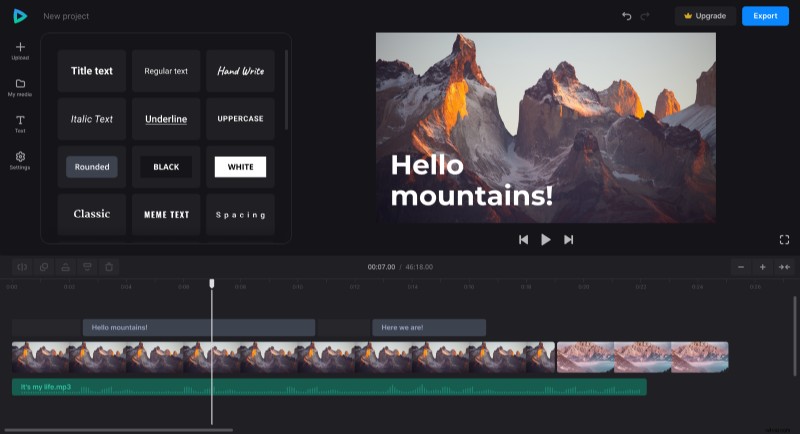
Pour changer le format d'image, allez dans "Paramètres". N'oubliez pas que les médias sociaux ont des spécifications différentes, et si vous envisagez de publier votre vidéo d'une image en ligne, vous devez les respecter.
-
Enregistrer la vidéo
Lorsque vous avez terminé et que vous êtes satisfait, cliquez sur le bouton "Exporter". Il existe quatre options de résolution, mais deux d'entre elles ne sont disponibles que pour les comptes Clideo Pro.
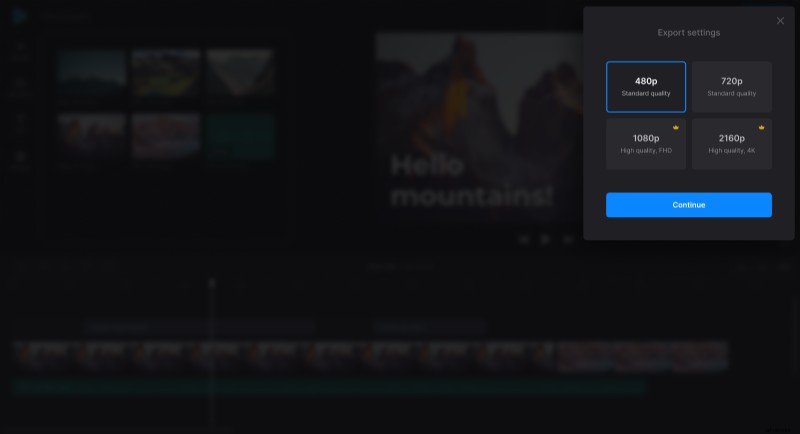
Maintenant, vous pouvez simplement enregistrer votre vidéo fraîchement réalisée sur votre appareil ou votre compte de stockage dans le cloud, et la partager avec vos amis !
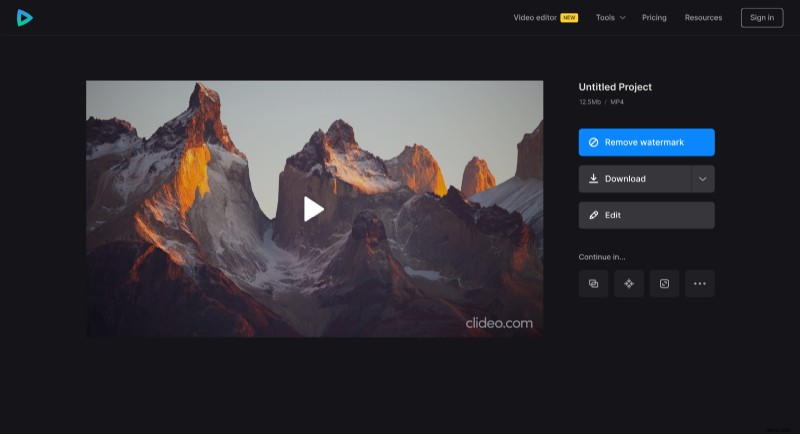
Si vous souhaitez en savoir plus sur les options et fonctionnalités de notre éditeur vidéo tout-en-un, vous pouvez trouver plus d'informations dans notre centre d'aide.
